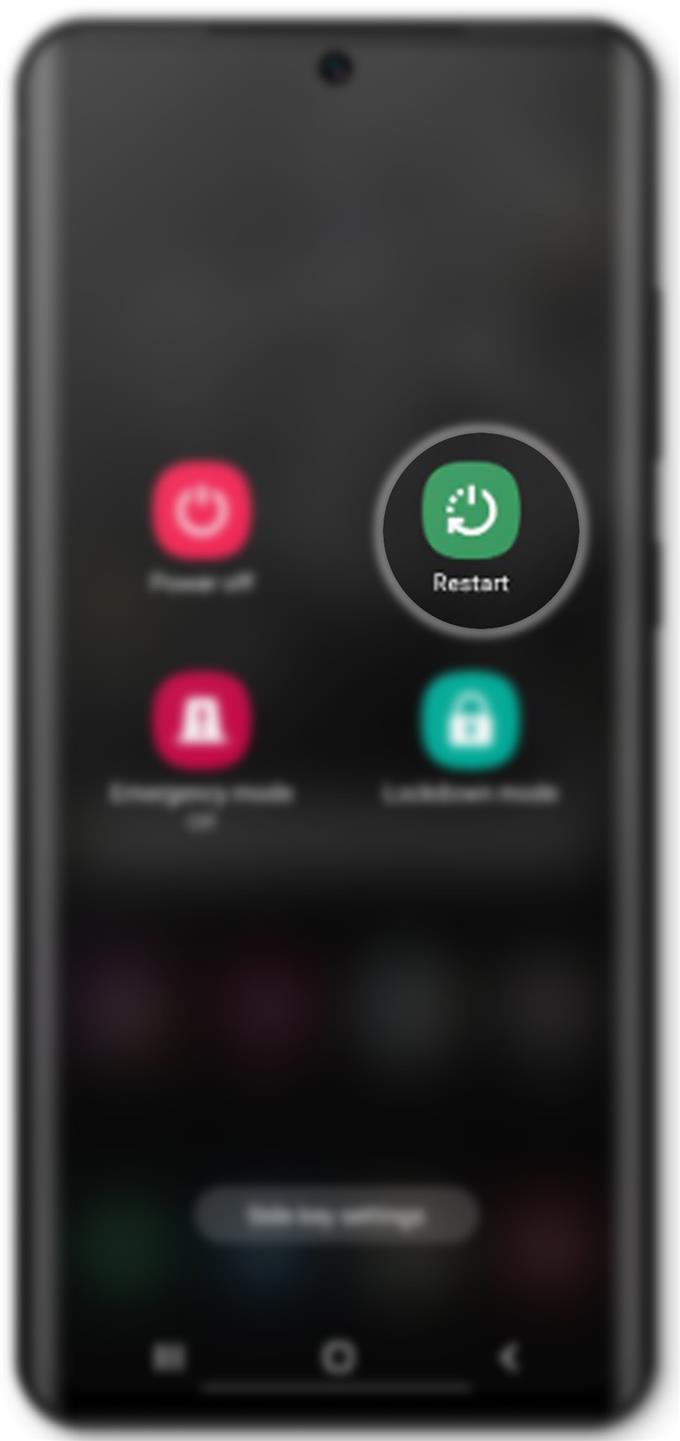Dieser Beitrag hilft Ihnen bei der Lösung eines Problems auf dem Galaxy S20 ohne Ton. Probieren Sie diese einfachen Änderungen aus, bevor Sie sich für den Service entscheiden.
Audioprobleme auf Mobilgeräten können entweder auf eine Softwarefehlfunktion zurückzuführen sein, wenn nicht auf fehlerhafte Hardware wie eine kaputte Audiokomponente. Die Lösungen, die ich in diesem Beitrag beschrieben habe, sollen softwarebezogene Faktoren beseitigen, die das Audiosystem möglicherweise ruiniert und das Problem ohne Ton verursacht haben.
Wenn Tonprobleme auftreten, kann dies daran liegen, dass der Lautsprecher nicht funktioniert oder das Telefon im Kopfhörermodus stecken bleibt. In den meisten Fällen schienen jedoch softwarebezogene Faktoren die zugrunde liegende Ursache zu sein. Dies ist normalerweise der Fall bei neuen Geräten, bei denen plötzlich Audio für Anrufe, Apps, Musik und andere Funktionen verloren geht.
Fehlerbehebung beim Galaxy S20 ohne Ton
Benötigte Zeit : 10 Minuten
Bevor Sie mit der Fehlerbehebung beginnen, überprüfen Sie, ob die Lautstärke nicht auf den niedrigsten Wert eingestellt ist. Die schnellste Möglichkeit zur Überprüfung besteht darin, die Lautstärketasten an der Seite des Telefons zu drücken. In Anbetracht der Platzierung der Tasten für die physische Lautstärke ist es sehr wahrscheinlich, dass die Lautstärke des Telefons unbeabsichtigt verringert wird. Daher ist es unbedingt erforderlich, die Lautstärke Ihres Telefons im Voraus zu überprüfen. Wenn das Drücken der Lauter-Taste kein positives Ergebnis liefert, versuchen Sie diese nachfolgenden Methoden.
- Schalten Sie den Klingeltonschalter aus und wieder ein.
Wenn eine App plötzlich nicht mehr funktioniert, tritt normalerweise ein Fehler auf und sie muss daher schnell aktualisiert werden. Wenn dies mit dem Audiosystem Ihres Telefons passiert ist, kann das Aus- und Einschalten des Audios hilfreich sein. Daher ist das Ein- und Ausschalten des Silent-Modus die erste empfohlene Lösung.
Um den stillen Modus zu aktivieren und zu deaktivieren, greifen Sie auf das Benachrichtigungsfeld zu, indem Sie vom oberen Rand des Startbildschirms nach unten wischen. Auf dem Panel sehen Sie die Audio Symbol neben dem W-lan Symbol. Tippen Sie auf dieses Audiosymbol, um den Stummschaltungsmodus zu aktivieren und das Telefon stummzuschalten. Tippen Sie nach einigen Sekunden auf dasselbe Symbol, um den Stummschaltungsmodus zu deaktivieren und das Telefon wieder in den Klingelmodus zu versetzen.
Alternativ drücken Sie die Taste Leiser-Taste bis es die niedrigste Ebene erreicht. Drücken Sie nach einigen Sekunden mehrmals die Lauter-Taste, um gegebenenfalls die Lautstärke zu erhöhen.
Wenn Sie die Lauter-Taste drücken, wird der Lautstärkeregler im oberen Bereich des Displays angezeigt.
- Starten Sie das Telefon neu.
Zufällige Probleme, die durch kleinere Softwarefehler verursacht werden, werden normalerweise durch einen einfachen Neustart des Telefons behoben. Abgesehen davon, dass Ihr Gerät eine Pause einlegt, wird auch der interne Speicher gelöscht und aktualisiert, wodurch fehlerhaft zwischengespeicherte Audiodateien gelöscht werden.
Sie können den üblichen Neustart (Soft Reset) durchführen oder einen Neustart auf Ihrem Galaxy S20 durchführen. Beide Methoden führen häufig zu positiven Ergebnissen, wenn kleinere Systemfehler behoben werden.
Halten Sie zum Zurücksetzen des Galaxy S20 die Taste gedrückt Bixby / Power-Taste und tippen Sie dann auf Neustart aus den angegebenen Optionen. Das Telefon wird dann heruntergefahren und von selbst neu gestartet.
Um einen Neustart des Galaxy S20 zu erzwingen, halten Sie die Taste gedrückt Bixby / Power-Taste und Leiser-Taste gleichzeitig für ca. 45 Sekunden. Lassen Sie dann beide Tasten los, wenn das Samsung-Logo angezeigt wird.
Ermöglichen Sie Ihrem Telefon, den Systemstart auszuführen und den Startbildschirm zu laden.
Ein erzwungener Neustart ist normalerweise erforderlich, wenn das Telefon im Kopfhörermodus hängen geblieben zu sein scheint.
Bis dahin können Sie testen, ob das Audio bereits ordnungsgemäß funktioniert. Sie können eine Sound-fähige App verwenden, einen Testanruf tätigen oder eine Nachricht an Ihr Telefon senden, um festzustellen, ob Sie die Benachrichtigungstöne hören können.
Ein Neustart wirkt sich nicht auf gespeicherte Informationen im internen Speicher aus und erfordert daher keine Sicherungserstellung.
- Deaktivieren Sie alle Bluetooth-Verbindungen.
Wenn Ihr Telefon derzeit mit einem Bluetooth-fähigen Gerät verbunden oder gekoppelt ist, hören Sie möglicherweise keinen Ton aus dem Lautsprecher. Die Bluetooth-Verbindung wurde möglicherweise aktiviert, sodass alle Töne des eingebauten Lautsprechers an das gekoppelte Bluetooth-Gerät oder -Zubehör weitergeleitet werden. Um dies zu beseitigen, deaktivieren Sie Bluetooth in Ihren Telefoneinstellungen.
Navigieren Sie dazu zu Einstellungen-> Verbindungen-> Bluetooth Menü und schalten Sie dann den Schalter um, um Bluetooth auszuschalten.
Eine andere Möglichkeit, Bluetooth-Verbindungen und andere drahtlose Funktionen zu deaktivieren, besteht darin, den Flugzeugmodus oder den Flugmodus zu aktivieren.
Alle aktuellen Bluetooth-Verbindungen werden dann deaktiviert.
- Standardeinstellungen wiederherstellen (Alle Einstellungen zurücksetzen).
Das Durchführen dieses Zurücksetzens ist normalerweise erforderlich, wenn die anfänglichen Verfahren das Problem nicht lösen konnten. Wie jedes andere Samsung-Gerät verfügt auch das Galaxy S20 über verschiedene Arten von Rücksetzbefehlen, die Sie verwenden können.
Um alle aktuellen Systemeinstellungen zurückzusetzen, ohne gespeicherte Informationen zu löschen, ist der Befehl Einstellungen zurücksetzen eine Option. Dadurch werden alle aktuellen Systemeinstellungen einschließlich angepasster Informationen gelöscht, ohne dass dies Auswirkungen auf die internen Daten hat.
Navigieren Sie zum Zurücksetzen der Einstellungen auf dem Galaxy S20 zu Einstellungen-> Allgemeine Verwaltung-> Zurücksetzen Menü und wählen Sie dann die Option zum Zurücksetzen der Einstellungen.
Alle benutzerdefinierten Einstellungen auf Ihrem Telefon werden dann gelöscht, persönliche Daten werden jedoch nicht beeinflusst.
Wenn Sie dazu aufgefordert werden, lesen und überprüfen Sie die Informationen zum Zurücksetzen der Einstellungen und tippen Sie dann auf Einstellungen zurücksetzen Taste, um fortzufahren. Tippen Sie abschließend auf Zurücksetzen um zu bestätigen, dass Sie mit dem Zurücksetzen der Einstellungen fortfahren möchten.
Starten Sie Ihr Telefon nach dem Zurücksetzen neu, um die letzten Änderungen zu übernehmen. Aktivieren Sie nach dem Neustart die erforderlichen Funktionen einzeln, damit Sie sie auf Ihrem Telefon wieder verwenden können.
Dieser Reset wird empfohlen, bevor Sie sich für einen Werksreset entscheiden. Wenn dies das Problem nicht löst, sollten Sie sich für einen vollständigen System- oder Master-Reset entscheiden.
- Werksreset / Master-Reset.
Probleme, die mit den vorherigen Methoden nicht behoben werden konnten, sind normalerweise auf einige komplexe Systemfehler zurückzuführen, wenn nicht auf Hardwareschäden. Um Systemfehler aufgrund der zugrunde liegenden Ursache auszuschließen, können Sie auf Ihrem Galaxy S20 einen Werksreset oder Master-Reset durchführen.
Durch dieses Zurücksetzen werden alle Daten von Ihrem Telefon gelöscht, einschließlich gespeicherter Informationen. Daher wird dringend empfohlen, vorab Sicherungen kritischer Informationen zu erstellen.
Sobald Sie das Backup gesichert haben, gehen Sie zu Ihrem Telefon Einstellungen-> Allgemeine Verwaltung-> Zurücksetzen Menü und wählen Sie dann Werkseinstellungen zurücksetzen aus den angegebenen Optionen. Scrollen Sie im nächsten Bildschirm nach unten und tippen Sie auf Zurücksetzen und dann auf Alle löschen, um zu bestätigen, dass Sie Ihr Gerät löschen möchten.
Nach dem Zurücksetzen werden alle Einstellungen auf die Standardeinstellungen zurückgesetzt. Sie müssen jedoch einzelne Funktionen und Dienste, die Sie auf Ihrem Gerät verwenden möchten, wieder aktivieren.
Werkzeuge
- Android 10, One UI 2.0 und höher
Materialien
- Galaxy S20, Galaxy S20 Plus, Galaxy S20 Ultra
Funktioniert Ihr Galaxy S20-Audio immer noch nicht??
Die oben genannten Verfahren reichen normalerweise aus, um softwarebezogene Faktoren zu beseitigen, die beim Galaxy S20 keine Soundprobleme verursacht haben. Wenn keiner von ihnen funktioniert, besteht eine höhere Wahrscheinlichkeit, dass Ihr Telefon physischen oder flüssigen Schaden erleidet. An dieser Stelle wird empfohlen, einen Techniker um Hilfe zu bitten.
Wenn für Ihr Telefon noch Garantie besteht, wenden Sie sich an Ihren Telefonanbieter / Mobilfunkanbieter und fordern Sie stattdessen eine Garantie an.
Und das deckt alles in dieser Anleitung zur Fehlerbehebung ab. Bitte halten Sie sich auf dem Laufenden, um umfassendere Anleitungen und Tutorials zur Fehlerbehebung zu erhalten, mit denen Sie das Beste aus dem neuen Samsung Galaxy S20 herausholen können.
Sie können auch unsere überprüfen Youtube Kanal Hier finden Sie weitere Video-Tutorials für Smartphones und Anleitungen zur Fehlerbehebung.
LESEN SIE AUCH: So beheben Sie ein überhitztes Galaxy S20